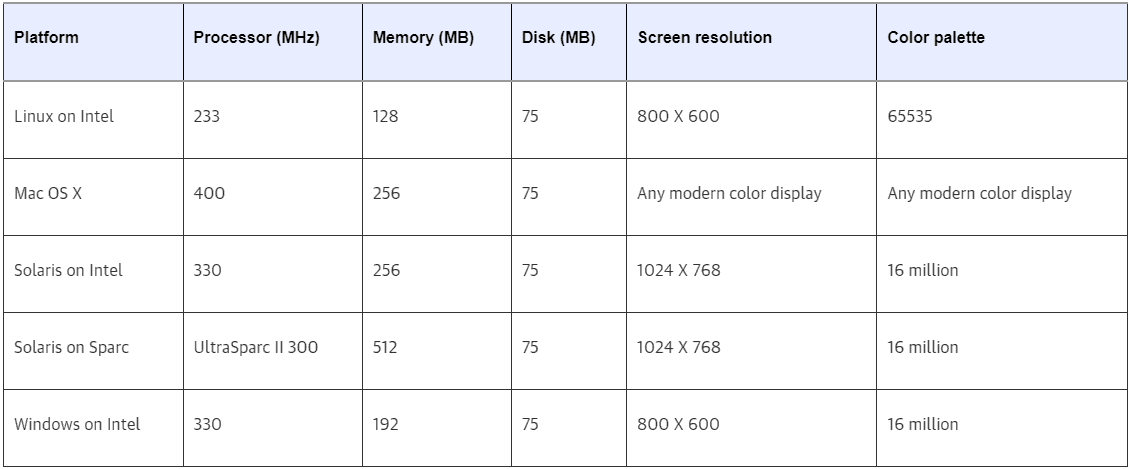آموزش نصب نرم افزار NetBeans
در این پست از وبلاگ آقا مهدی به سراغ آموزش نصب نرم افزار Netbeans میرویم با مراحل کامل و پیش نیازهای آن
1- ابتدا مطمئن شوید سیستم شما قابلیت نصب این نرم افزار را دارد :
حداقل سیستم مورد نیاز NetBeans برای ویندوز 75 مگابایت فضای دیسک 192 مگابایت رم 330 مگاهرتز سی پی یو
سپس جهت دانلود این نرم افزار به سایت آپاچی یا Soft98 مراجعه کنید :
تذکر : لازم به ذکر است از وب سایت ها و منابع دیگر نیز میتوانید فایل نصب این برنامه را تهیه کنید .
2- NetBeans برای اجرا به JDK نیاز دارد بنابر این باید Java SE Development Kit و Java SE Runtime روی سیستم شما نصب باشد .
جهت دانلود میتوانید از همان سایت سافت 98 استفاده کنید :
تذکر : در صورت خراب شدن لینک ها از سایت های معرفی شده میتوانید با جستجو فایل های Java SE Development Kit و Java SE Runtime + فایل نصب NetBeans از گوگل آن را پیدا کرده و نصب کنید .
آموزش نصب JDK
نصب آن بسیار آسان می باشد ، کافی است فایل معرفی شده را دانلود کرده و از حالت فشرده خارج کنید برای اینکار میتوانید از برامه WINRAR استفاده کنید . اگر از سایت سافت 98 فایل را دانلود کردید هنگام خارج کردن از حالت فشرده سازی در صورت نیاز رمز soft98.ir را باید وارد کنید .
1- فایل JDK را پس از خارج سازی از حالت فشرده اجرا نمایید در صورتی که پیغامی روی صفحه ویندوز ظاهر شد روی گزینه YES کلیک کنید .
2- روی دکمه Next کلیک کنید .
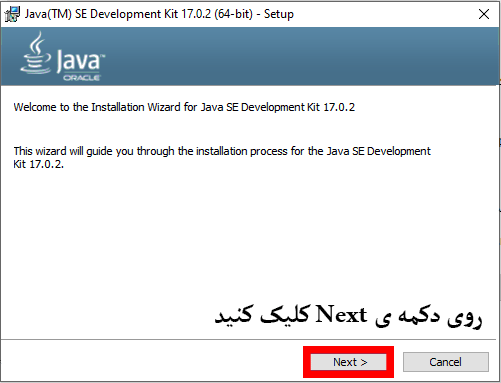
روی گزینه Next کلیک کنید
3- در ادامه میتوانید محل نصب فایل را تغییر داده و روی گزینه Next کلیک کنید . ( در صورت تغییر محل نصب آن را ذخیره کنید ممکن است مورد نیاز باشد )
4- تا اتمام مراحل نصب صبر کنید .
5- در نهایت روی گزینه Close کلیک کنید .
6- فایل jre را نیز نصب کنید و روی گزینه Install آن کلیک کنید .
7- صبر کنید مراحل نصب به پایان برسد سپس گزینه Close را برای بسته شدن صفحه انتخاب کنید .
آموزش نصب Netbeans
1- فایل نصب را در صورت نیاز از حالت فشرده خارج کرده و اجرا کنید .
2- روی گزینه Next کلیک کنید
3- تیک گزینه accept the terms in the license agreement را بزنید ( این به معنای پذیرش شرایط مندرج در قرارداد مجوز می باشد )
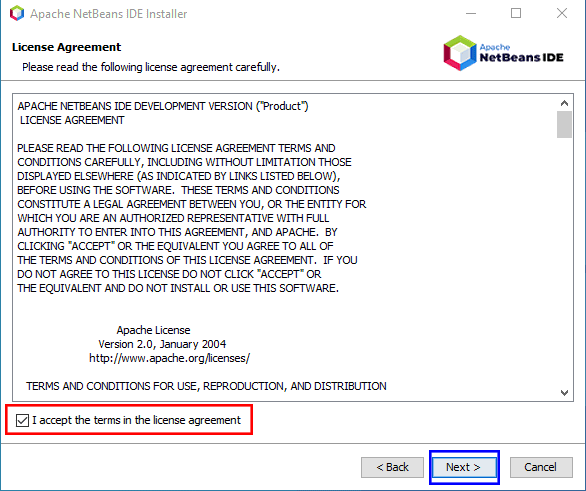
تیک قسمت مشخص شده با رنگ قرمز را زده ( به معنای قبول قرارداد مجوز نرم افزار است ) و روی دکمه Next کلیک کنید .
4- در صورت نیاز آدرس محل نصب jdk و jdr را در برنامه وارد کنید ( برای اینکار میتوانید از گزینه Browse استفاده کنید )
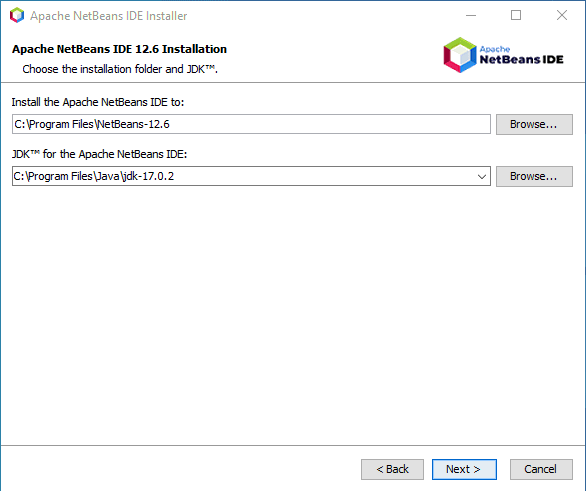
در صورت نیاز اگر محل نصب برنامه را دز هنگام نصب jdk تغییر داده اید آن را با دقت وارد کنید
5- روی گزینه ی Next کلیک کنید .
6- اگر میخواهید برنامه به صورت اتوماتیک آپدیت شود گزینه Check For Updates را فعال نگهدارید در غیر این صورت آن را غیر فعال کنید و روی گزینه install کلیک کنید
7- منتظر بمانید تا برنامه نصب شود .
8- روی گزینه Finish کلیک کنید .
9- پس از انجام مراحل فوق میتوانید با استفاده از آیکن برنامه در دسکتاپ آن را اجرا کنید
این مطلب اختصاصی بوده و دارای حقوق کپی رایت می باشد ، در صورت استفاده از آن لینک ما را با عنوان آقا مهدی با آدرس http://aghamahdi.ir ثبت کنید
- مهدی عباسی
- چهارشنبه ۲۹ دی ۱۴۰۰
- ۱۱:۲۶